VoiceMail
PBXSymphony
En VoiceMail podemos crear modificar o eliminar las casillas de buzón de voz de asterisk.
VoiceMail
En esta opción tenemos listados de las casillas de buzon de voz creadas.
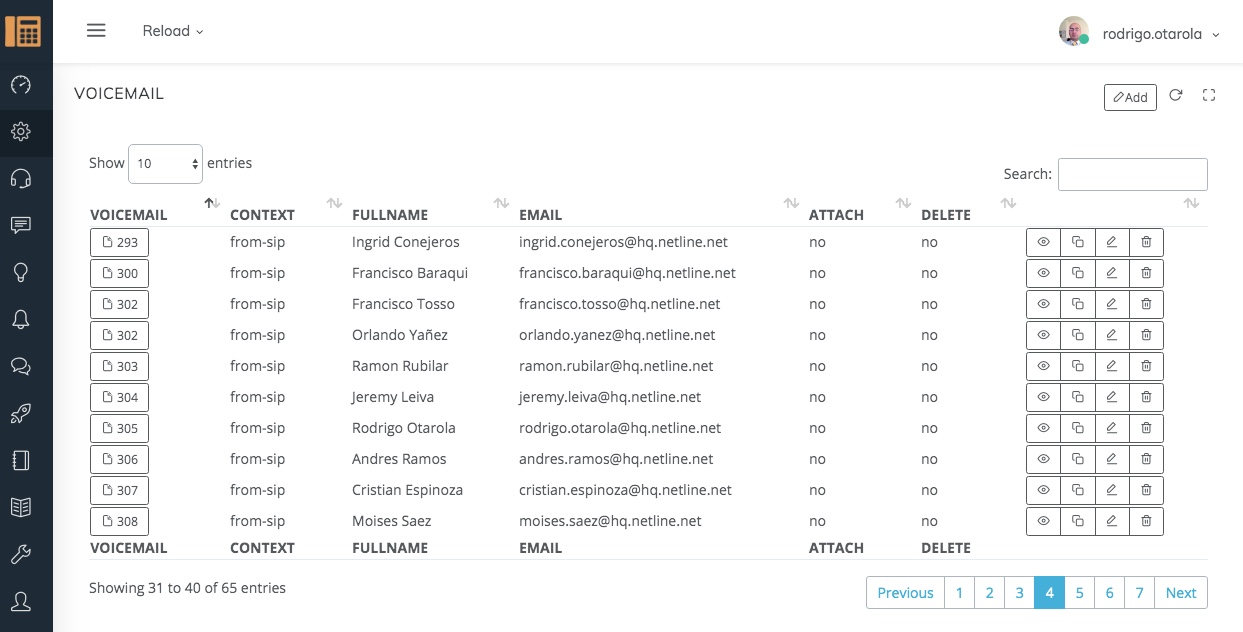
Como configurar el VoiceMail en PBXSymphony?
Para realizar la configuracion del VoiceMail en PBXSymphony debemos saber como se configura en Asterisk y posteriormente como pasar estos parametros en PBXSymphony.
Configuración del archivo voicemail.conf (Contestador automatico)
El archivo voicemail.conf sirve para configurar el contestador automatico y gestionar los buzones de los usuarios.
El fichero extensions.conf se compone también de secciones o contextos entre corchetes [] Hay dos contextos especiales llamados [general] y [zonemessages] que siempre están presentes.
Contexto [general] El contexto [general] configura las opciones generales del buzón de voz:
Un ejemplo básico podría ser:
[general]
; Enviar archivos en las notificaciones de e-mail
attach=yes
; Usar el formato wav para los mensajes de voz
format=wav
; Limitar el tiempo máximo del mensaje de voz a 180 segundos
maxmessage=180
; Limitar el tiempo minimo del mensaje a 3 segundos
minmessage=3
; Anunciar el numero que llamó antes de repetir el mensaje
saycid=yes
; Limitar el numero de intentos de registro a 3
maxlogins=3
; Define los contextos internos para especificar que vienen de una extensión interna
cidinternalcontexts=house_local,house_toll,house_admin
Vamos a poner en forma de tabla las posibilidades más destacadas a utilizar de este contexto:
- attach: Indica si se envía un archivo en las notificaciones de email. Tiene dos valores "yes" o "no" Por defecto es "no"
- delete: Indica que el mensaje de voz será borrado del servidor si es enviado por e-mail
- mailcmd: Sirve para fijar la ruta del servidor de e-mail
- maxsilence: Indica los segundos de silencio que debe detectar el servidor para cortar la llamada al buzón. Por defecto es 0 que indica que equivale a un tiempo infinito y no hace caso a los silencios.
- envelope: Si lo activamos con "yes" indicará el día y la hora en que se recibio el mensaje
- externnotify: Sirve para ejecutar un programa externo cuando alguien deja un mensaje
- externpass: Sirve para ejecutar un programa externo cuando alguien cambia su contraseña del buzón.
- silencetreshold: Funciona si maxsilence="yes" y sirve para fijar el umbral de silencio
- servermail: Indica el origen de los mensajes de notificación de e-mail. Por ejemplo buzon@midominio.com
- maxmessage: Indica el tiempo máximo de un mensaje
- maxmsg: Indica el numero máximo de mensajes en un buzón
- minmessage: Sirve para eliminar los mensajes que tienen menos duración que lo indicado por este comando.
- format: Indica el formato en que se guardará los mensajes e voz. Hay las siguientes posibilidades: "wav49", "gsm", "wav"
- maxgreet: Fija el tiempo máximo del mensaje de bienvenida que pueden configurar los usuarios
- maxlogins: Numero máximo de intentos de logeo
- cdinternalcontexts: Distingue si los contextos son contextos internos o externos
- promiscredir: Permite soportar redirecciones 302. Por defecto "no"
- review: Por defecto es "no". Si lo pusieramos a "yes" el usuario que deja el mensaje podrá revisarlo antes de salvarlo y dejarlo en el buzón.
- operator: Permite marcar una extensión cuando ha saltado el buzón de voz
- saycid: Si lo ponemos a "yes" anunciar el numero que llamó antes de repetir el mensaje
- fromstring: Modifica el from del mensaje de aviso de correo
- emailsubject: Modifica el asunto del mensaje de aviso de correo
- emailbody: Modifica el cuerpo del mensaje de aviso de correo
- nextaftercmd: Reproduce el siguiente mensaje automáticamente cuando se borra el anterior.
- contraseña hacer referencia a la contraseña para ese usuario de su buzón de voz.
- nombre de usuario es el nombre del cliente de la extensión
- email del usuario es el correo al que serán enviados los mensajes
- email de notificacion es un email alternativo donde pueden ser enviadas las notificaciones para administración o control
- opciones sirven para sobreescribir las del contexto [general] o especificar una zona horaria pra el usuario.Hay 9 especificas: attach, serveremail, tz, saycid, review, operator, callback, dialout and exitcontext. Son las mismas que las contexto [general] salvo tz.La opción tz se usa para sobreescribir la zona por defecto y debe estar presente en el contexto [zonemessages]
Contexto [zonemessages] Este contexto define zonas horarias. La hora para distintos usuarios no es la misma y para poder informarle sobre la hora en que recibió el mensaje es necesario fijar diferentes zonas horarias:
[zonemessages]
eastern=America/New_York|'vm-received' Q 'digits/at' IMp
central=America/Chicago|'vm-received' Q 'digits/at' IMp
mountain=America/Denver|'vm-received' Q 'digits/at' IMp
pacific=America/Los_Angeles|'vm-received' Q 'digits/at' IMp
central24=America/Chicago|'vm-received' q 'digits/at' H N 'hours'
military=Zulu|'vm-received' q 'digits/at' H N 'hours' 'phonetic/z_p'
zona=Pais/Ciudad|Opciones --> El Pais y la ciudad deben ser válidos y son los del archivo /usr/share/zoneinfo de la instalación de Linux.
En el resto de contextos se definenlos buzones de los usuarios. Podemos tener todos los usuarios en un solo contexto por ejemplo [default] o tener más de un contexto.
El formato básico es el siguiente:
[default]
extension => contraseña, nombre de usuario, email de usuario, email de notificación,opciones
La extensión hace referencia al numero de telefono llamado.
Ejemplo:
[from-sip]
305 => 305,Rodrigo Otarol,rodrigo.otarola@correo.com
¿Como configurar el mismo dialplan en PBXSymphony?
Para crear una casilla de buzón de voz o copiar una casilla de buzón de voz debemos hacer clic en el botón Add o clic en el botón en la casilla de buzón de voz que queremos copiar.
[from-sip]
305 => 305,Rodrigo Otarol,rodrigo.otarola@correo.com
El formulario de creación permite crear las casillas de buzon de voz utilizando los mismo parámetros en se mencionan anteriormente en Asterisk.
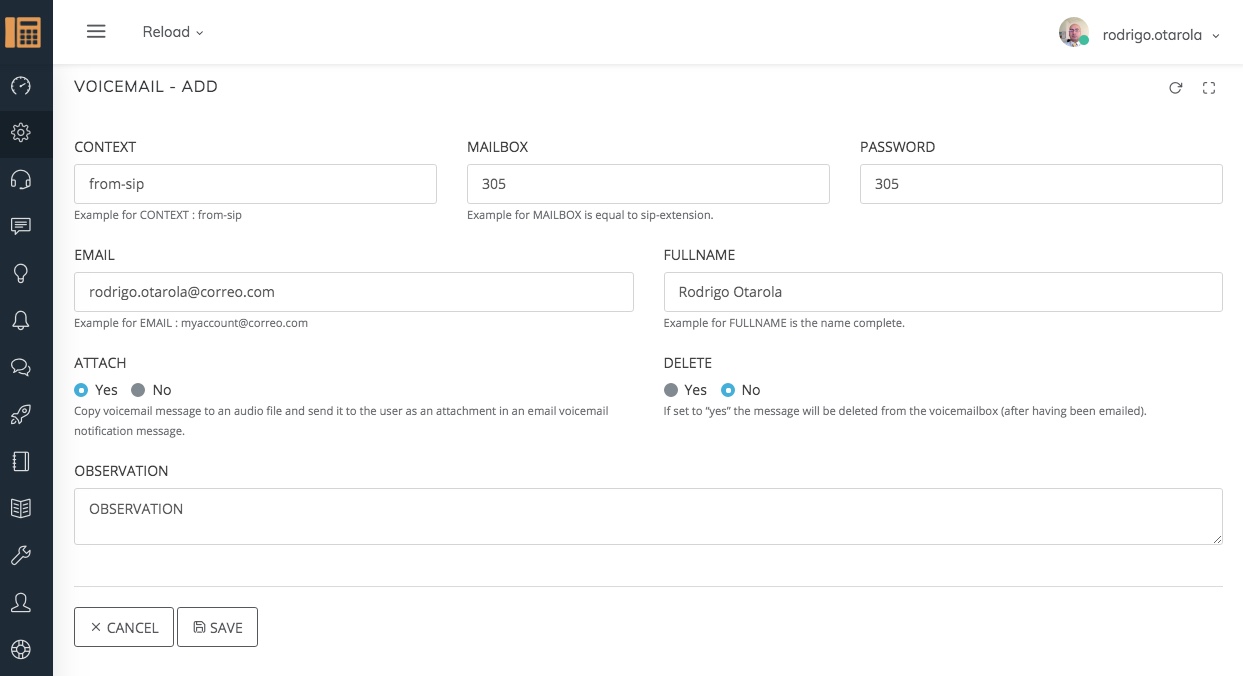
Una de las ventajas de utilizar PBXSymphony es que podemos ver los mensajes directamente en la interfaz web y escuchar el mensaje recibido directamente en la casilla creada.
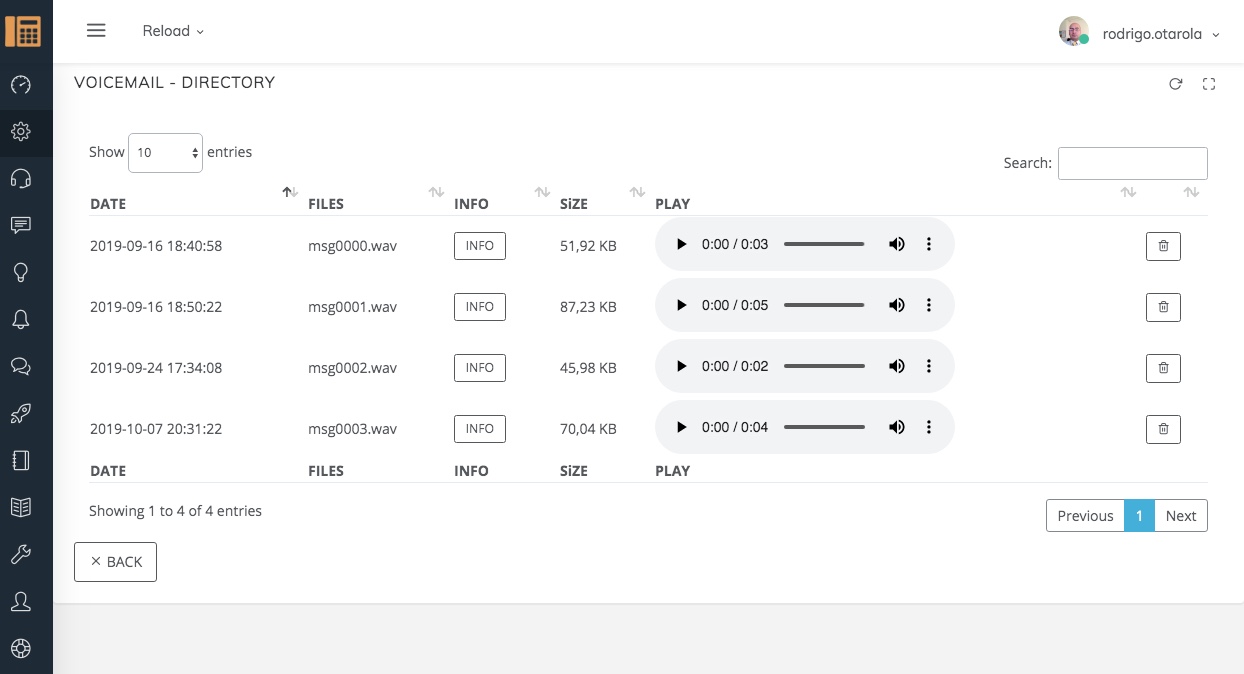
Configuración del voicemail.conf en PBXSymphony
Una de las características de PBXSymphony es que utiliza los mismos parámetros de Asterisk para la configuración del voicemail.